Patricia

When I found you, my heart found a home.
  

Dabei seit: 01.07.2005
Beiträge: 10.325
Herkunft: Schleswig-Holstein
 |
|
Da es für "The Gimp" leider noch viel zu wenig Tutorials gibt und ich die Verwendung des Dreameffektes erst nach viel Knobeln herausgefunden habe dachte ich, dass es gut wäre, ein Tutorial dafür zu haben. Wie sicherlich einige von euch wissen, kann man den Dreameffekt im Adobe PS mit nur wenigen Klicks verwenden. In unserem Fall funktioniert das auch, nur finde ich es bei diesem Grafikprogramm um einiges komplizierter. Aber genug gequasselt, weiter mit dem Tutorial. 
Als erstes brauchen wir natürlich ein Bild. Ich verwende dieses hier.
Schritt 1
Zunächst öffnet ihr das gewünschte Bild ganz normal. Dann klickt ihr oben im Menü auf "Ebene" und anschließend auf "Ebene duplizieren". Ihr habt nun eine identische Kopie von eurem Original.
Schritt 2
Als nächstes geht ihr oben in der Menüleiste auf "Filter", dann auf "Weichzeichnen" und schließlich auf "Gaußscher Weichzeichner".
Es öffnet sich nun ein neues Fenster. Gebt als Radius "0,5 px" an. Klickt anschließend auf "OK".
Euer Bild sieht nun so aus.
Schritt 3
Zwar ist euer Bild nun schon leicht verschwommen, aber so richtig schön sieht es noch nicht aus. Öffnet nun euer Werkzeugfenster und klickt auf das Symbol für den Farbverlauf.
Als nächstes müsst ihr einen neuen Reiter für eure Ebenen hinzufügen, denn es ist ganz wichtig, dass ihr nicht euer Original, sondern die Kopie eures Originales füllt.
Stellt nun den Farbverlauf wie folgt ein.
Wechselt nun zu euren Ebenen. Wählt mit eurer Maus die Kopie eures Originales aus. Je höher ihr den Wert für die Deckkraft setzt, desto stärker ist letztlich der Effekt. Ich persönlich nehme "50,0". Was ihr jedoch nehmt, ist euch überlassen.
Schritt 4
Geht nun zurück zu eurem Bild und klickt es an. Fertig. Mein Endergebnis sieht so aus.
Ihr braucht euer Bild jetzt nur noch in dem von euch gewünschten Format abspeichern.
__________________
 Deine Community im Netz!
Deine Community im Netz!
Mit großem Downloadbereich für deinen VRH/dein RPG und netten Usern.
Wir freuen uns auf Dich! 
|
|
 18.07.2007 03:46
18.07.2007 03:46 |





|
|
Tigerlilly
Mitglied
  

Dabei seit: 25.03.2005
Beiträge: 7.265
 |
|
|
 18.07.2007 06:27
18.07.2007 06:27 |




|
|
Lucifer
Mitglied
  
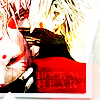
Dabei seit: 15.06.2006
Beiträge: 1.670
 |
|
Tuts für andere Programme kann man ganz leicht auf Gimp übertragen & umsetzen. Man sollte nur etwas überlegen und dann passt es.
|
|
 18.07.2007 22:07
18.07.2007 22:07 |




|
|
|
|
also sorry ich habs net kapiert. was isn der unterschied zwischen The GIMP und GIMP2.6? man ich checks net-.-
__________________
>> Ihr lacht, weil ich anders bin, ich lache weil ihr alle gleich seid!<<
>>I Know Im Strange. But, What Are YOU?!<<
>> i Made YoU A CooKie, BuT I EateD it!<< q___q
|
|
 06.11.2009 19:19
06.11.2009 19:19 |




|
|
Mcpi

Life is Life
  
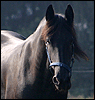
Dabei seit: 07.07.2008
Beiträge: 367
Herkunft: Reichenbach/OL
 |
|
bei mir hats gut geklappt
|
|
 06.11.2009 20:05
06.11.2009 20:05 |





|
|
Javerheri

Mitglied
  

Dabei seit: 02.10.2009
Beiträge: 140
Herkunft: Oyten bei Bremen
 |
|
Das Tut klingt total interessant. Würde das auch gern ausprobieren. Leider kann ich die Bilder dazu nicht mehr sehn. Magst du dei nochmal hochladen, patricia?
__________________
Biete kostenlose Fotoshootings
|
|
 11.02.2010 11:23
11.02.2010 11:23 |




|
|
Impressum
|








